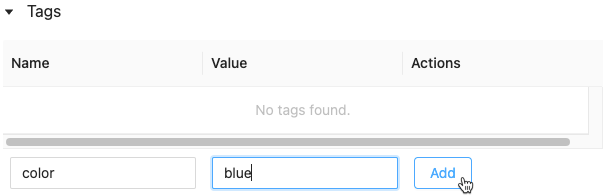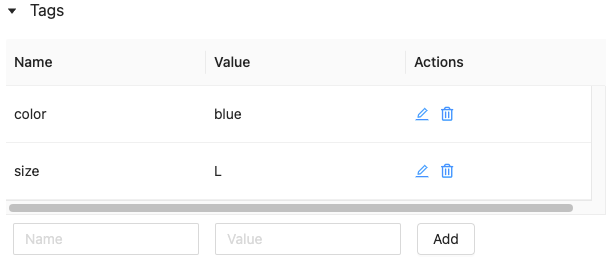Descobrir o recurso e rastrear a linhagem do recurso no espaço de trabalho Recurso Store (legado)
Observação
Esta documentação abrange o recurso Store do espaço de trabalho herdado. Databricks recomenda o uso do recurso engenharia em Unity Catalog. Se o seu workspace estiver habilitado para Unity Catalog, consulte Explorar recurso em Unity Catalog para obter informações sobre descoberta de recurso e linhagem.
Com o Databricks Workspace recurso Store, o senhor pode:
Pesquise tabelas de recursos por nome da tabela de recursos, recurso, fonte de dados ou tags.
Controlar o acesso às tabelas de recursos.
Identifique a fonte de dados usada para criar uma tabela de recursos.
Identifique modelos que usam um recurso específico.
Adicione tags a uma tabela de recursos.
Verifique a atualização do recurso.
Para acessar a interface do usuário do recurso Store do espaço de trabalho, na barra lateral, selecione Machine Learning > recurso. Uma tabela lista todas as tabelas de recurso disponíveis, juntamente com o recurso na tabela e os metadados a seguir:
Quem criou a tabela de recursos.
fonte de dados usada para compute a tabela de recursos.
Lojas online onde a tabela de recursos foi publicada.
Job agendada que compute os recursos na tabela de recursos.
A última vez que um Notebook ou Job gravou na tabela de recursos.

Pesquise e navegue por tabelas de recursos
Use a caixa de pesquisa para pesquisar tabelas de recursos. Você pode inserir todo ou parte do nome de uma tabela de recursos, um recurso ou uma fonte de dados usada para cálculo de recursos. Você também pode inserir toda ou parte da key ou valor de uma tags. O texto da pesquisa não diferencia maiúsculas de minúsculas.

Controlar o acesso às tabelas de recursos
Consulte Controle de acesso a tabelas de recurso no espaço de trabalho Recurso Store (legado).
Rastreie a linhagem e o frescor dos recursos
Na UI você pode acompanhar como um recurso foi criado e onde ele é usado. Por exemplo, você pode rastrear a fonte de dados bruta, Notebook e Job que foram usados para compute o recurso. Você também pode acompanhar os modelos treinados com ele e o Notebook e Job que o lêem.
Clique no nome de qualquer tabela de recurso para exibir a página da tabela de recurso.
Na página da tabela de recursos, a tabela de produtores fornece informações sobre todos os Notebook e Job que gravam nessa tabela de recursos, para que você possa confirmar facilmente o status do Job agendado e a atualização da tabela de recursos.

A tabela Recursos lista todos os recursos na tabela e fornece links para os modelos, endpoint, Job e Notebook que usam o recurso.
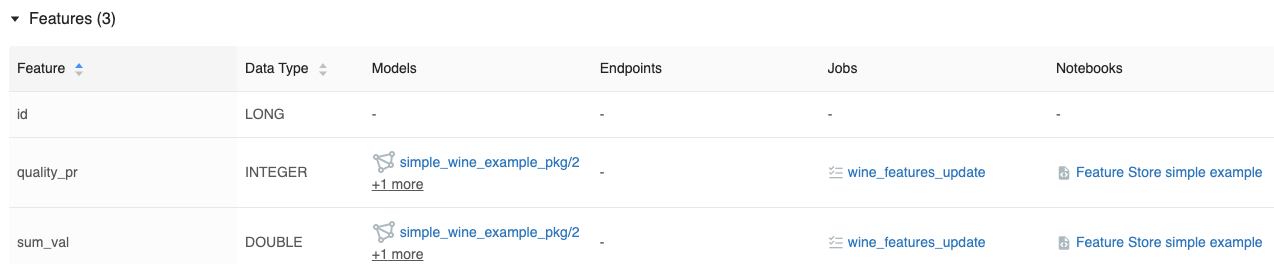
Para retornar à página principal da UI de recurso, clique em recurso próximo à parte superior da página.
Adicionar tags a uma tabela de recursos
tags são valores- keypar que você pode criar e usar para pesquisar tabelas de recursos.
Na página da tabela de recursos, clique em
 se ainda não estiver aberto. A tabela de tags é exibida.
se ainda não estiver aberto. A tabela de tags é exibida.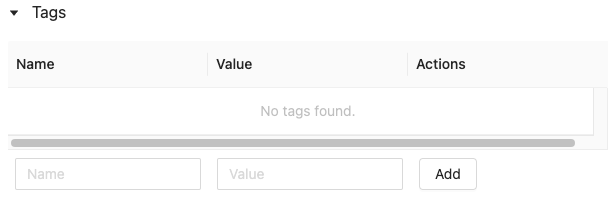
Clique nos campos Nome e Valor e insira a key e o valor de suas tags.
Clique em Adicionar.